Kuidas parandada Windowsi iCloudi värskenduse viga
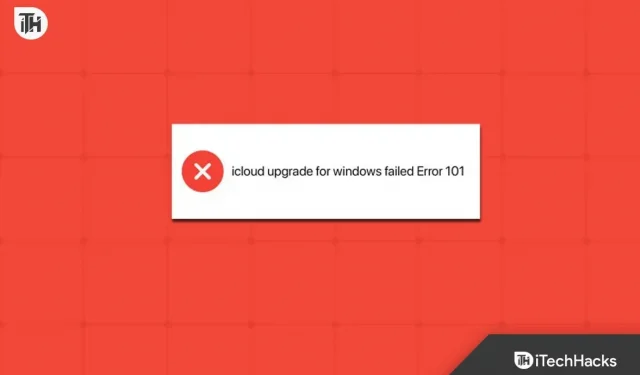
Apple püüab asju paremaks muuta ja luua ühenduse kasutajatega, kellel pole Apple’i ökosüsteemi. Tuhandetel kasutajatel pole iMaci ega MacBooki. Kuid neil on iPhone või muud Apple’i seadmed, mille kaudu nad pääsevad Apple’i rakendustele juurde. Üks tuntud rakendusi iCloud aitab luua ristühenduse Apple’i seadmete ja teiste seadmete vahel. Nagu te kõik teate, on Apple välja andnud paljud oma Windowsi rakendused.
Nad tegid seda, et säilitada nende Windowsi kasutajate ökosüsteem, kellel on iPhone’id või muud Apple’i seadmed. iCloud on saadaval ka Windows App Store’is ja kasutajad kasutavad seda erinevate asjade sünkroonimiseks. Windowsi iCloudiga kasutajad on teatanud, et saavad vea 101: iCloud for Windows versioonile üleviimine ebaõnnestus. Selle probleemi tõttu ei saa nad oma Windowsis iCloudi iPhone’i andmetega sünkroonimiseks kasutada. Oleme siin koos juhendiga, mis aitab teil parandada tõrke „Uuenda versioonile iCloud for Windows”.
Parandage iCloudi versiooniuuendusviga Windows 101 jaoks
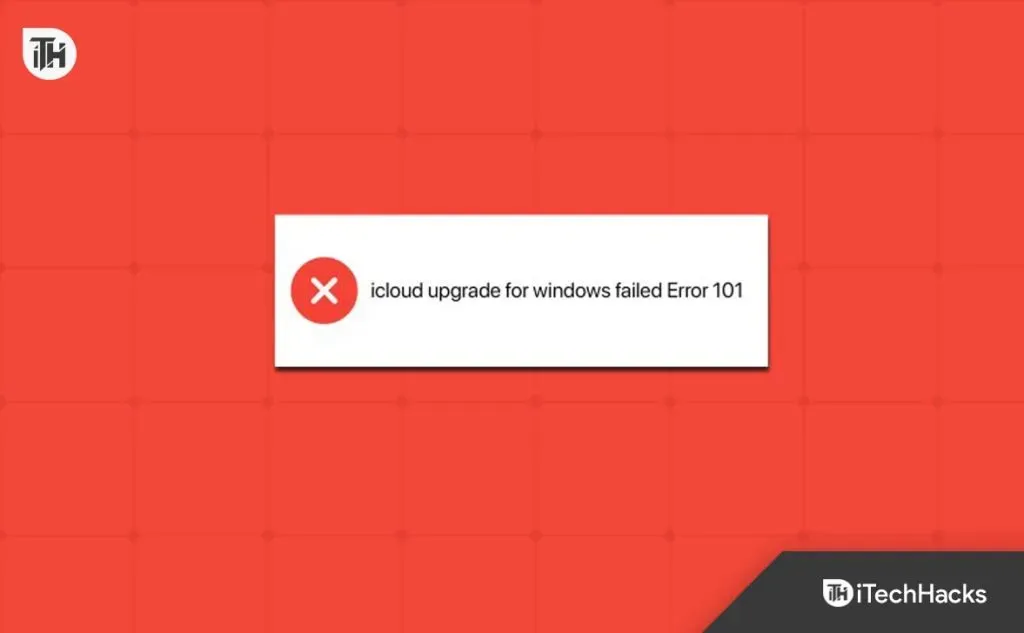
tuhanded Windowsi kasutajad kasutavad iCloudi seadete, paroolide, andmete, failide ja muu sünkroonimiseks oma iPhone’idega. Kuid vea „Windowsi iCloudile uuendamine nurjus” tõttu ei saa nad iCloudi salvestusprotsessi kasutada. Probleemi ilmnemisel on mitu põhjust ja me oleme siin, et parandada tõrke „Uuenda versioonile iCloud for Windows”. Nii et vaatame need üle.
Lubage iCloud Drive
Kui kasutate iCloud Drive’i esimest korda, peate iCloud Drive’i probleemideta kasutamiseks sisse lülitama. See seade antakse iCloudi rakendusele teie andmete kaitsmiseks. Kasutajad, kellel pole iCloud Drive lubatud, ei saa iCloudi kasutada. Enamikul juhtudel ei ole pilvedraivi lubamise sätted vaikimisi lubatud, seega peate selle rakenduses lubama. Oleme loetlenud sammud, mida peate oma süsteemis iCloud Drive’i lubamiseks järgima.
- Avage iCloudi rakendus.
- Nüüd avage iCloudi seaded.
- Kontrollige, kas iCloud Drive on lubatud.
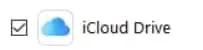
- Kui iCloud Drive pole lubatud, peate selle lubama ja muudatused salvestama.
iCloudi sundtaaskäivitamine
Kui teie süsteemis on iCloud Drive lubatud, kuid probleem püsib, soovitame teil proovida probleemi lahendamiseks sundida iCloud Drive’i rakendust taaskäivitama. Võimalik, et iCloud Drive ei tööta teie Windowsis, kuna käivitusfailid ei tööta teie süsteemis korralikult. Samuti on võimalus, et probleem võib tekkida rakenduse väiksemate vigade tõttu. Sel juhul võib rakenduse taaskäivitamiseks sundimine olla probleemi lahendamisel suureks abiks. Selleks peate järgima alltoodud samme.
- Avage oma süsteemis Task Manager.
- Minge vahekaardile Protsess.
- Valige iCloud Drive’iga seotud protsess.
- Nüüd paremklõpsake protsessil ja valige Lõpeta ülesanne.
- Peate seda tegema kõigi iCloud Drive’i protsesside jaoks.
- Pärast seda kontrollige, kas probleem on lahendatud või mitte.
Kontrollige serveri olekut
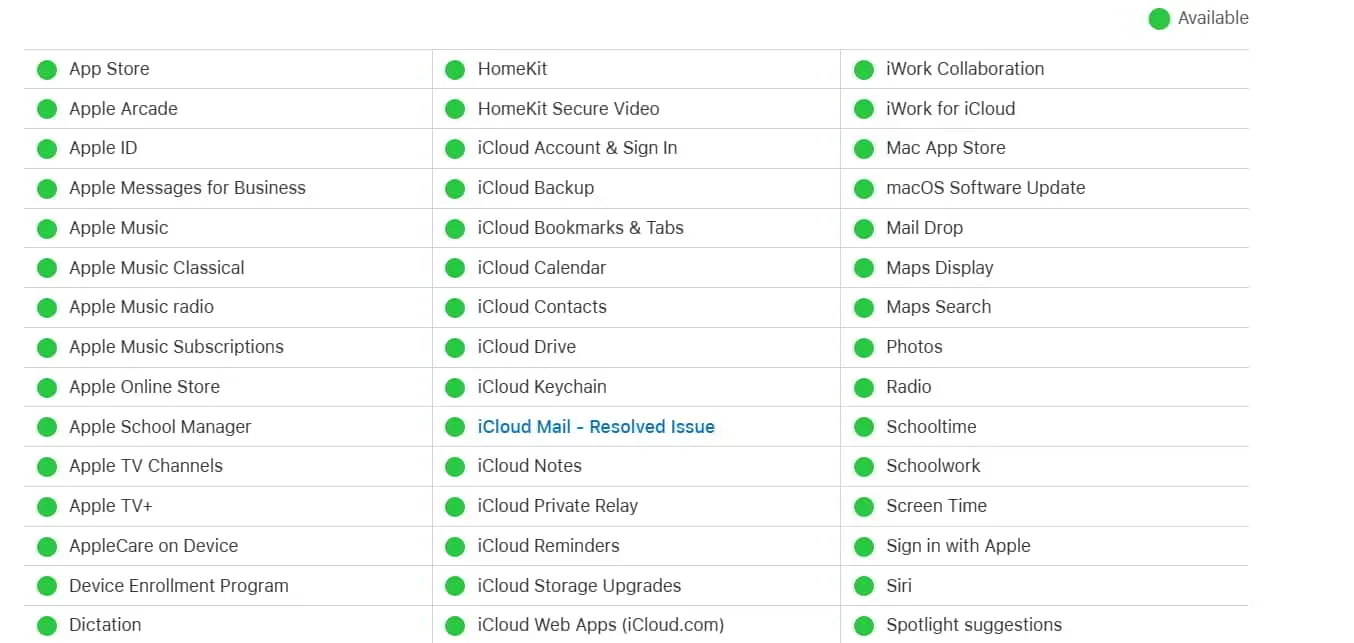
Eeldame, et iCloud Drive’i serveritega on probleeme, mis põhjustab Windowsi seadmes probleemi „Windowsi jaoks iCloudi uuendamine nurjus”. Soovitame teil kontrollida oma Apple’i teenuste süsteemi olekut, veendumaks, et kõik teie ettevõtte rakendused töötavad korralikult. Kui iCloudiga on probleeme, peate ootama, kuni probleem lahendatakse. Rakenduse serverite kohta teabe saamiseks saate kontrollida Apple’i süsteemi olekut .
Keela Windowsi tulemüür
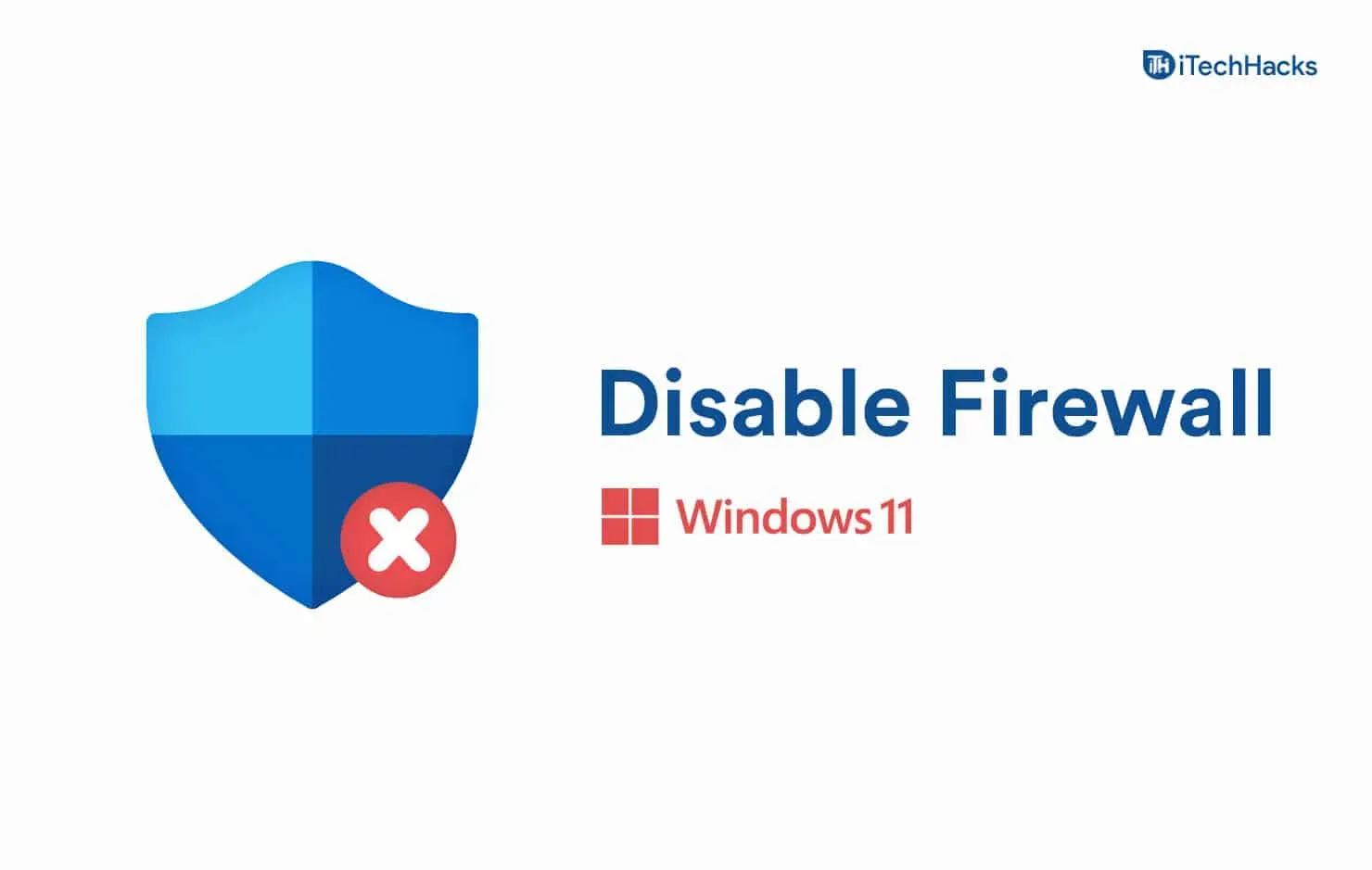
Kasutajad, kes kasutavad iCloud Drive’i ja saavad veateate, võivad samuti ilmneda probleemiga, kui Windowsi tulemüür blokeerib vastuseid. Kui te ei tea, toimib Windowsi tulemüür eestkostjana, kes kontrollib kõiki serverilt saadud rakenduste vastuseid.
Kui see leidis serverist kahtlaseid vastuseid, on tõenäoline, et iCloud Drive’il on selle tõttu probleeme, mille tõttu kuvatakse tõrketeade “Uuenda iCloud for Windows”.
Soovitame teil proovida Windowsi tulemüüri ajutiselt oma Windowsis keelata ja kontrollida, kas probleem on pärast seda lahendatud. Paljud kasutajad proovisid seda sammu ja suutsid probleemi lahendada. Sellest juhendist saate teada, kuidas Windowsi tulemüüri välja lülitada.
Muutke iCloudi sätteid
Tõrke võib põhjustada teie iCloud Drive’i seaded. Soovitame teil kohandada iCloudi sätteid Windowsis, et kontrollida, kas see aitab probleeme lahendada või mitte. Selleks peate järgima alltoodud samme.
- Avage menüü Start ja otsige rakendusi.
- Klõpsake nuppu Lisa/eemalda programmid.
- Valige rakendus ja klõpsake kolme punkti ikooni.
- Valige suvand Täpsemalt.
- Lubage ja kontrollige rakenduse kõiki sätteid.
- Nüüd kerige alla ja sulgege rakendus. Kui rakendus suletakse, peatatakse kõik protsessid.
- Pärast seda käivitage rakendus arvutis uuesti ja kontrollige, kas probleem on endiselt olemas.
Lähtestage iCloudi rakendus
Kui teil on oma seadmes endiselt sama probleem, on tõenäoline, et probleem on seotud iCloudi rakenduse sätete või konfiguratsioonifailidega. Soovitame teil rakenduse taaskäivitada, et kontrollida, kas see probleem on lahendatud või mitte. Selleks peate järgima alltoodud samme.
- Avage menüü Start ja otsige rakendusi.
- Klõpsake nuppu Lisa/eemalda programmid.
- Valige rakendus ja klõpsake kolme punkti ikooni.
- Valige suvand Täpsemalt.
- Nüüd kerige alla ja valige suvand Lähtesta.

- Pärast seda käivitage rakendus arvutis uuesti ja kontrollige, kas probleem on endiselt olemas.
Taasta iCloudi rakendus
Kui olete proovinud rakenduse seadeid lähtestada ja probleem püsib, soovitame proovida seda parandada. On tõenäoline, et mõned iCloudi rakenduse failid pole õigesti installitud või on nendega probleeme, mis põhjustavad probleemi teie Windowsis. Seetõttu soovitame probleemi lahendamiseks proovida antud juhul rakendust parandada.
- Avage menüü Start ja otsige rakendusi.
- Klõpsake nuppu Lisa/eemalda programmid.
- Valige rakendus ja klõpsake kolme punkti ikooni.
- Valige suvand Täpsemalt.
- Nüüd kerige alla ja klõpsake nuppu “Taasta”.
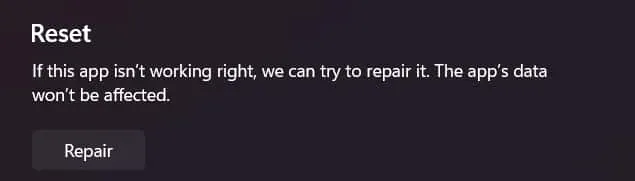
- Pärast seda kontrollige, kas probleem püsib või mitte.
Kontrollige Windowsi värskendust

ICloudi või mõne muu rakenduse käivitamiseks oma süsteemis vajate Windowsi uusimat versiooni. Kui te pole Windowsi uusimale versioonile värskendanud, on tõenäoline, et probleem ilmneb selle tõttu teie süsteemis. Soovitame teil kontrollida Windowsi värskendusi, et veenduda, et see töötab uusimas versioonis. Kui värskendus on saadaval, laadige see alla ja proovige rakendust oma süsteemis uuesti käivitada. Küllap probleem laheneb.
Installige uuesti installipaketist
Pärast selle arvutist eemaldamist võite proovida iCloudi draivi installida ka erinevatest allikatest. Võimalik, et poes on probleeme ja rakendus pole korralikult installitud. Soovitame teil oma süsteemi installimiseks kasutada kolmandate osapoolte veebisaite, mis pakuvad teile iCloudi draivi installipaketti. See võib aidata teil ka probleemi lahendada.
Kokkuvõtteid tehes
Paljud Apple’i seadmete kasutajad teatavad probleemidest iCloudi draiviga. Kasutajad saavad veateate, mis takistab neil rakendust oma Windowsis õigesti kasutada. Lisaks ei ole Apple’i arendajad selle probleemi lahendamiseks välja andnud ühtegi värskendust. Selles juhendis oleme loetlenud samme, mida kasutajad saavad oma süsteemis probleemi lahendamiseks järgida. See on selle juhendi jaoks kõik. Kui teil on kahtlusi, andke meile teada allpool olevas kommentaaride jaotises.


Lisa kommentaar